NTFY - Dapatkan peringatan desktop atau telepon saat perintah running long running selesai
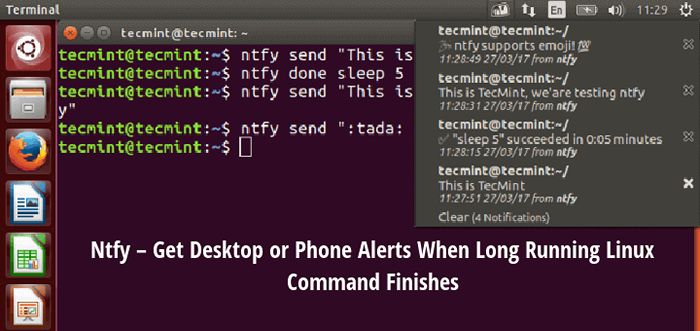
- 2682
- 483
- Jermaine Mohr
Ntfy adalah utilitas python lintas platform sederhana namun dapat diservis yang memungkinkan Anda untuk secara otomatis mendapatkan pemberitahuan desktop berdasarkan permintaan atau ketika perintah yang berjalan lama selesai. Ini juga dapat mengirim pemberitahuan push ke ponsel Anda setelah perintah tertentu selesai.
Ini mendukung integrasi shell dengan cangkang linux populer seperti pesta Dan zsh; secara default, ntfy hanya akan mengirim pemberitahuan untuk perintah yang berlangsung lebih dari 10 detik dan jika terminal difokuskan. Ini juga menawarkan fitur untuk proses, emjoi, xmpp, telegram, instapatush dan dukungan pemberitahuan slack.
Lihat video berikut yang menunjukkan beberapa fungsi NTFY:
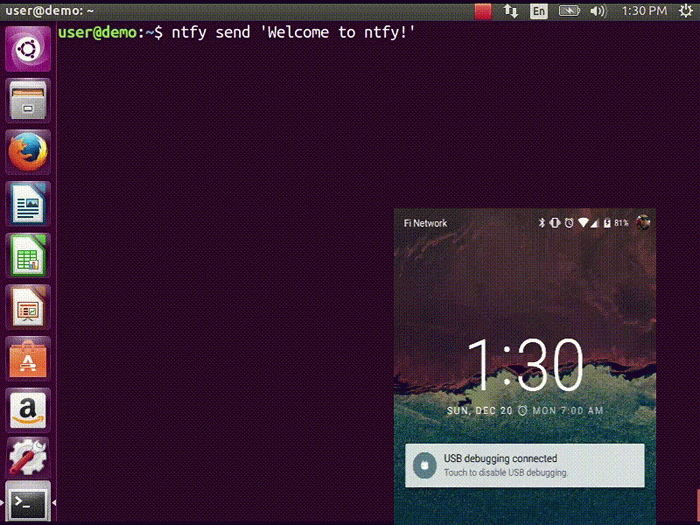 Di artikel ini, kami akan menunjukkan kepada Anda cara menginstal, mengkonfigurasi, dan menggunakan NTFY di distribusi Linux utama untuk mendapatkan desktop atau pemberitahuan telepon saat perintah berjalan lama selesai.
Di artikel ini, kami akan menunjukkan kepada Anda cara menginstal, mengkonfigurasi, dan menggunakan NTFY di distribusi Linux utama untuk mendapatkan desktop atau pemberitahuan telepon saat perintah berjalan lama selesai.
Langkah 1: Cara Menginstal NTFY di Linux
Ntfy Paket dapat diinstal menggunakan Python Pip sebagai berikut.
$ sudo pip menginstal ntfy
Setelah NTFY diinstal, itu dapat dikonfigurasi menggunakan file YAML yang terletak di ~/.ntfy.YML atau di lokasi spesifik platform standar, ~/config/ntfy/ntfy.YML di Linux.
Ini beroperasi melalui DBUS, dan bekerja pada sebagian besar jika tidak semua lingkungan desktop Linux yang populer seperti GNOME, KDE, XFCE dan dengan libnotify. Pastikan Anda memiliki dependensi yang diperlukan yang diinstal sebelum menggunakannya seperti yang ditunjukkan.
$ sudo apt-get install libdbus-glib-1-dev libdbus-1-dev [on debian/ubuntu] $ sudo yum menginstal dbus-1-glib-devel libdbus-1-devel [on fedora/centos] $ pip install- -User dbus-python
Langkah 2: Mengintegrasikan NTFY dengan shell Linux
NTFY menawarkan dukungan untuk mengirim pemberitahuan secara spontan sekali perintah berjalan lama selesai di Bash dan Zsh. Dalam bash, ia mereproduksi fungsi fungsi prexec dan precmd ZSH menggunakan rcaloras/bash-preexec.
Anda dapat mengaktifkannya di .Bashrc atau .zshrc file seperti di bawah ini:
Eval "$ (ntfy shell-integrasi)"
Setelah mengintegrasikannya dengan shell, NFTY akan mengirim pemberitahuan di desktop Anda untuk setiap perintah yang berlangsung lebih dari 10 detik asalkan terminal difokuskan, ini adalah pengaturan default.
Perhatikan bahwa fokus terminal bekerja pada X11 dan dengan terminal.aplikasi. Anda dapat mengonfigurasinya melalui --lebih panjang dari Dan --Foreground-Too bendera.
Abaikan pemberitahuan yang tidak perlu
Bisa dibayangkan, Anda dapat menghilangkan pemberitahuan yang tidak perlu saat menjalankan program interaktif, ini dapat dikonfigurasi menggunakan Auto_ntfy_done_ignore variabel env.
Misalnya, menggunakan ekspor Perintah di bawah ini, Anda akan mencegah perintah "Layar vim berbaur”Dari menghasilkan pemberitahuan:
$ Ekspor auto_ntfy_done_ignore = "vim screen meld"
Langkah 3: Cara menggunakan NFTY di Linux
Setelah Anda menginstal dan mengonfigurasi NTFY, Anda dapat mengujinya dengan contoh -contoh ini:
$ ntfy kirim "Ini tecmint, kami menguji ntfy"
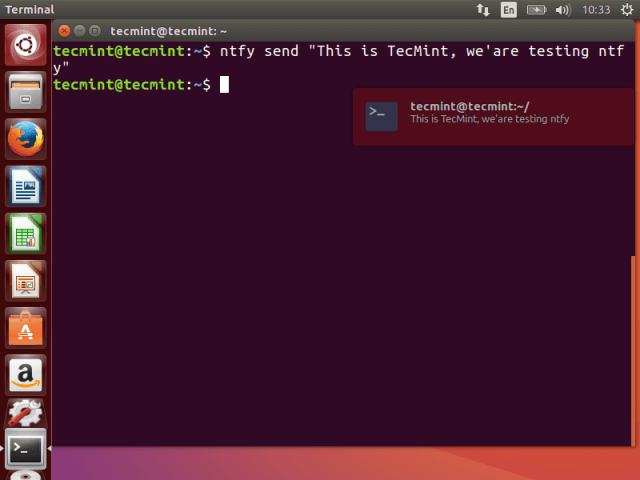 NTFY mengirim pemberitahuan
NTFY mengirim pemberitahuan Contoh di bawah ini menunjukkan cara menjalankan perintah dan mengirim pemberitahuan saat selesai:
$ ntfy selesai tidur 5
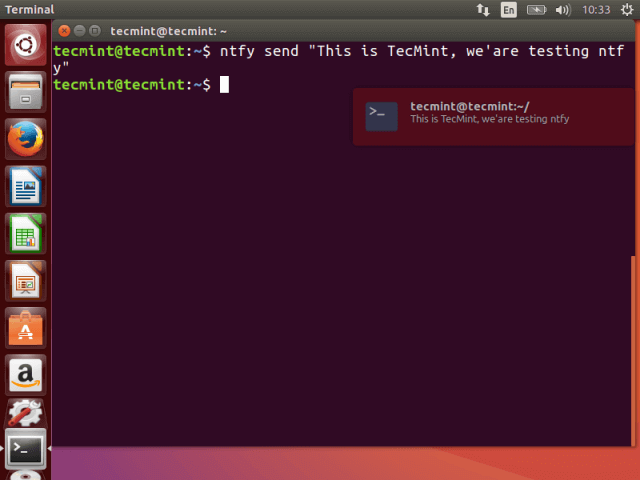 NTFY AUTO Kirim Pemberitahuan
NTFY AUTO Kirim Pemberitahuan Untuk menggunakan judul pemberitahuan khusus, atur -T Bendera sebagai berikut.
$ ntfy -t 'tecmint' kirim "menggunakan judul pemberitahuan khusus"
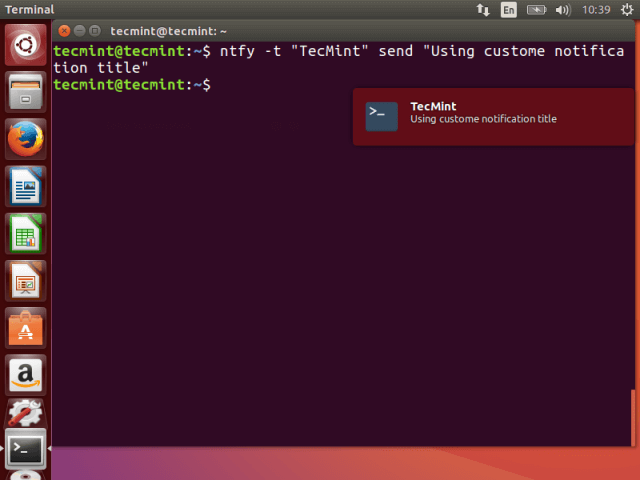 Judul Pemberitahuan Kustom NTFY
Judul Pemberitahuan Kustom NTFY Contoh di bawah ini akan menampilkan emoji untuk kode tertentu yang digunakan.
$ ntfy kirim ": wink: menggunakan emoji extra! :sukacita:"
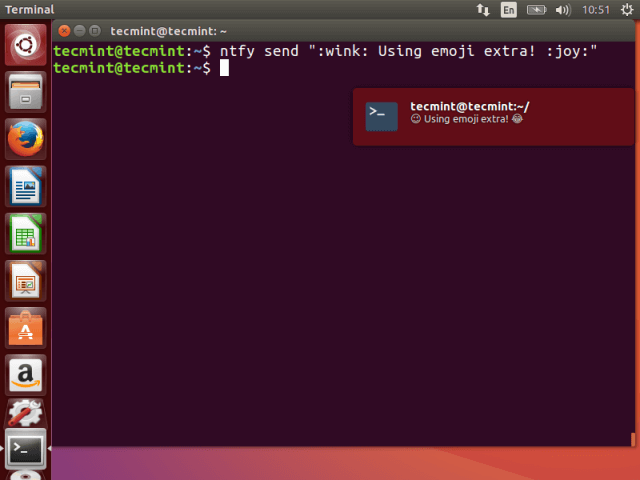 Ntfy menggunakan emoji dalam pemberitahuan
Ntfy menggunakan emoji dalam pemberitahuan Untuk mengirim pemberitahuan ke desktop setelah proses dengan ID yang ditentukan selesai, gunakan contoh di bawah ini:
$ ntfy selesai -PID 2099
Anda dapat melihat semua pemberitahuan menggunakan indikator notifikasi, jalankan perintah di bawah ini untuk menginstal indikator pemberitahuan terbaru.
$ sudo add-apt-repository PPA: jconti/terbaru-notifications $ sudo apt update && sudo apt install indikator-notifications
Saat instalasi selesai, luncurkan indikator dari Unity Dash, jalankan beberapa perintah NTFY dan klik ikon dari panel untuk melihat semua pemberitahuan.
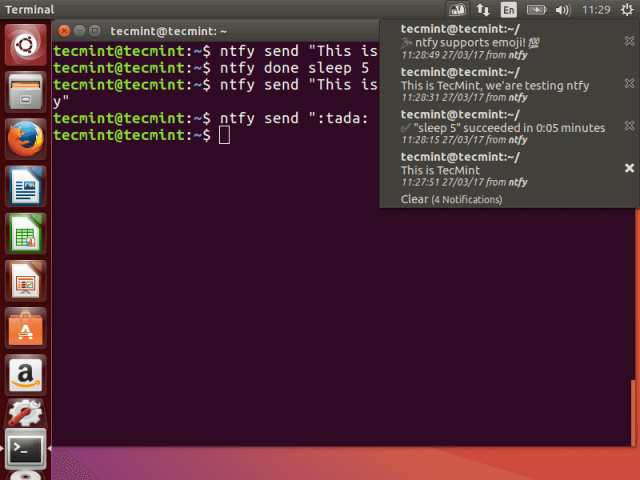 Notifikasi ntfy
Notifikasi ntfy Untuk melihat pesan bantuan, jalankan:
$ ntfy -h
Langkah 4: Pasang fitur NTFY tambahan
Anda dapat menginstal fitur tambahan tetapi ini membutuhkan dependensi tambahan:
ntfy selesai -p $ pid - membutuhkan pemasangan AS ntfy [pid].
$ Pip Instal NTFY [PID]
Dukungan Emjoi - membutuhkan pemasangan AS ntfy [emoji].
$ PIP menginstal NTFY [emoji]
Dukungan XMPP - membutuhkan pemasangan AS ntfy [xmpp].
$ Pip Instal NTFY [XMPP]
Dukungan Telegram - membutuhkan pemasangan AS ntfy [telegram].
$ PIP menginstal NTFY [Telegram]
Dukungan Instapatush - membutuhkan pemasangan AS ntfy [Instapatush].
$ Pip Instal NTFY [InstAPUSH]
Dukungan kendur - membutuhkan pemasangan AS ntfy [slack].
$ Pip Instal NTFY [Slack]
Dan untuk menginstal beberapa fitur tambahan menggunakan satu perintah, pisahkan dengan koma seperti itu:
$ Pip Instal NTFY [PID, Emjoi, XMPP, Telegram]
Untuk panduan penggunaan yang melelahkan, lihat: http: // ntfy.readthedocs.io/en/terbaru/
Itu saja! Di artikel ini, kami menunjukkan kepada Anda cara mengatur dan menggunakan NTFY dalam distribusi Linux utama. Gunakan formulir umpan balik di bawah ini untuk membagikan pemikiran Anda tentang artikel ini atau berbagi dengan kami info tentang utilitas Linux yang serupa.
- « CPUSTAT - Memantau pemanfaatan CPU dengan menjalankan proses di Linux
- PyInotify - Monitor Perubahan Sistem File dalam Waktu Nyata di Linux »

